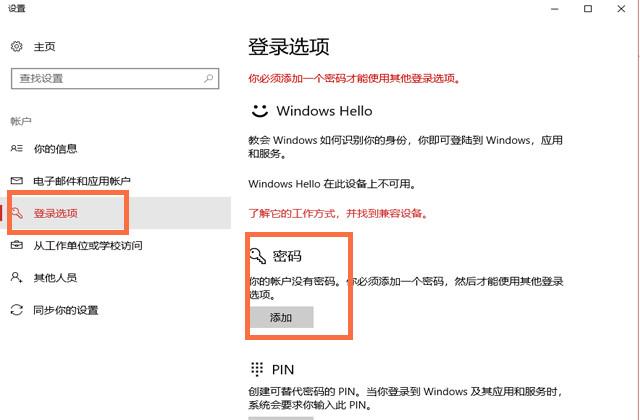Windows10系统的开机登录你还不会解除吗?一招学会不求于人
������Դ��http://www.6ke.com.cn/
���ߣ�外链代发
������19
 2020-07-08 11:17:30
2020-07-08 11:17:30

我们先开启我们的电脑,点击左下角【开始菜单】点击一【Administrator】—【更改账号设置】
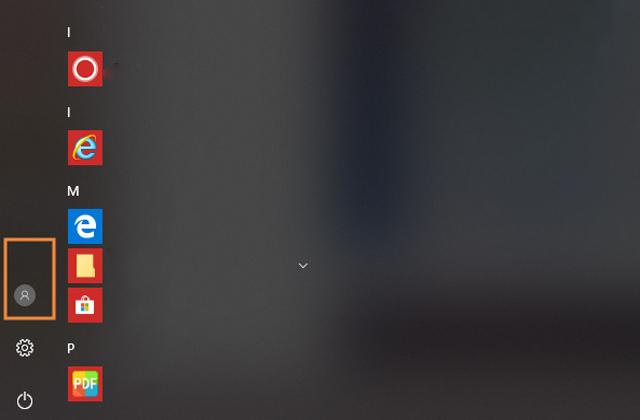
随后打开另一个界面,这个时候找到【登陆选项】—【账户】—【登陆选项】—【更改】
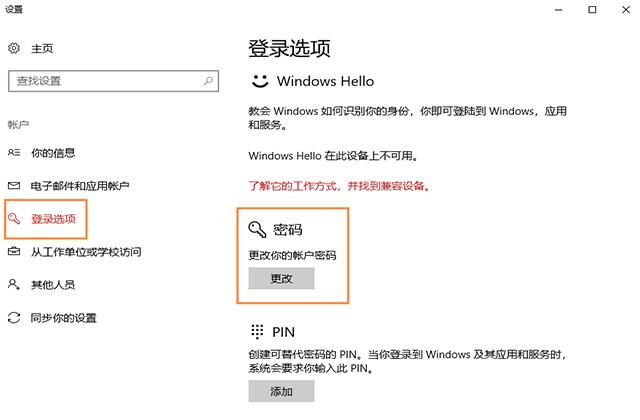
然后会跳出一个窗口,我们先输入【当前密码】,也就是你一开始自己设置的原始密码。点击下一步。
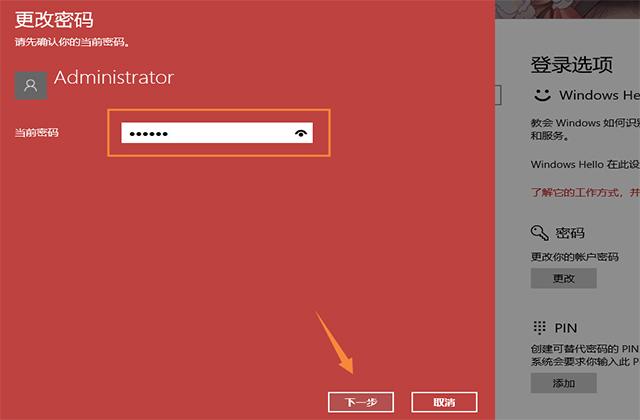
这时又会跳出一个窗口,要求你输入【新密码】【重新输入密码】【密码提示】,这些都不要管,直接点击下一步。
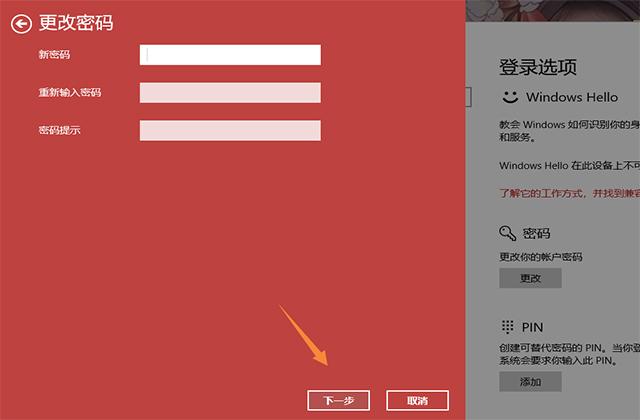
接着又会弹出一个窗口,系统会提示你,下次登录时,请使用新密码,直接点击【完成】
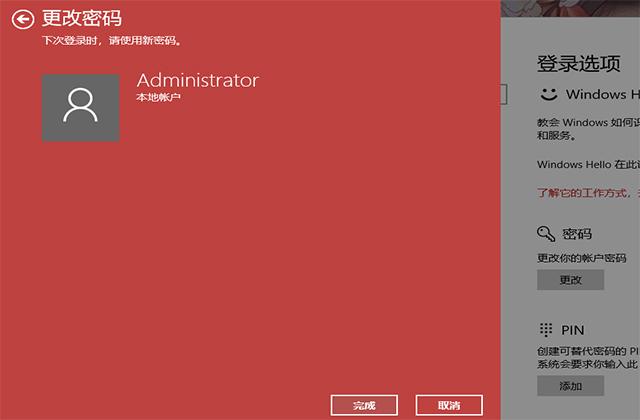
最后在【密码】那边看会出现【添加】这两个字,就代表开机的时候不用输入密码啦,这样就解开了。